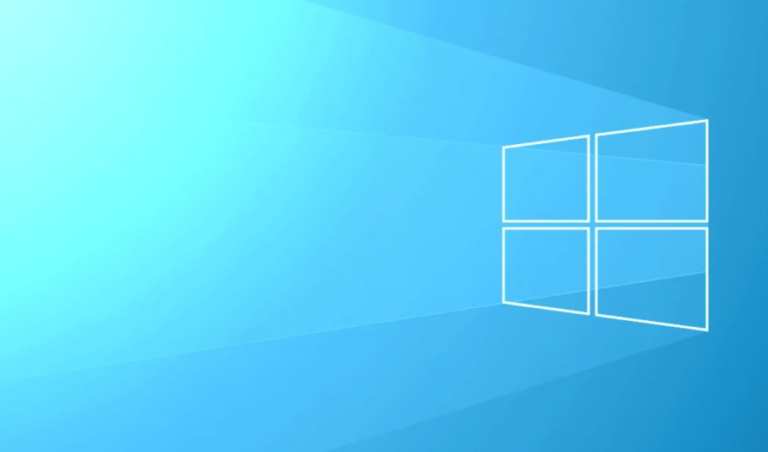Руководство пользователя о том, как настроить приложения в iOS Share Sheet
Настройте приложения в iOS Share Sheet: In iOS, постоянно присутствующий лист акций – очень важная и мощная функция. Кроме того, он позволяет вам делиться контентом, который вы видите в приложении, используя людей по вашему номеру телефона или с другими приложениями на вашем iPhone или iPad.
На листе общего доступа в первом ряду значков отображаются предложения для разговоров, которыми вы, вероятно, тоже хотели бы поделиться. Однако другая строка предлагает мгновенный способ экспортировать то, что вы ищете, в другие приложения. Например, Сообщения, Почта, а также некоторые сторонние приложения.
Как настроить приложения в iOS Share Sheet:
В инструкции в этой статье показано, как настроить вторую строку приложений. Кроме того, вы можете добавлять и исключать нужные вам приложения и располагать их в нужном вам порядке. Имейте в виду, что сторонние разработчики приложений должны предоставлять особую поддержку своим приложениям, чтобы они отображались на листе общего доступа, в противном случае вам не может быть предоставлен выбор для их добавления.
Шаг 1:
Изначально запустите приложение с общим контентом, например «Фотографии», «Safari» или «Файлы».
Шаг 2:
Кроме того, просмотрите некоторый контент в приложении, затем щелкните значок «Поделиться» (он выглядит как квадрат со стрелкой, указывающей из него).
Шаг 3:
Переместитесь вправо в конец строки значков приложений (другая строка на листе общего доступа).
Шаг 4:
Щелкните значок «Дополнительно», расположенный в конце строки, выделенный многоточием.
Шаг 5:
Щелкните Изменить в правом верхнем углу экрана.
Шаг 6:
Приложения, расположенные в разделе “Избранное”, недавно получили приоритет во 2-й строке вашего общего листа. Кроме того, нажмите красную кнопку «минус», а не приложение, чтобы удалить его из избранного. Однако нажмите зеленую кнопку с плюсом, расположенную рядом с приложением, указанным в разделе «Предложения», чтобы добавить его в избранное.
Шаг 7:
Кроме того, используйте значки «гамбургер» справа от приложений в избранном, чтобы изменить их порядок. Прокрутка приложений в верхней части списка будет иметь приоритет в строке приложений на вашем общем листе.
Шаг 8:
Теперь в разделе «Предложения» вы можете включить / удалить приложение из общего листа, переключив переключатель, расположенный рядом с ним.
Шаг 9:
Нажмите Готово в правом верхнем углу экрана, когда закончите редактировать выбор приложения.
Шаг 10:
Щелкните Готово в верхнем левом углу экрана, чтобы вернуться к общему листу.
Убедитесь, что первым выбором в строке приложения всегда является AirDrop. Однако это проприетарная функция беспроводного обмена Apple, и ее нельзя удалить из строки приложений в Share Sheet.
Заключение:
Вот и все о «Настройке приложений в iOS Share Sheet». Вы испытали это? Эта статья полезна? Для дальнейших запросов и вопросов дайте нам знать в разделе комментариев ниже!
До тех пор! Мир Out
Читайте также:




![Восстановление Samsung Galaxy S7 Twrp [User Guide]](https://zows.ru/wp-content/uploads/2021/04/samsung-galaxy-s7-gold-1.jpg)